VirtualBox es un software de virtualización de código abierto ampliamente conocido que le permite ejecutar múltiples sistemas operativos invitados (máquinas virtuales) en una sola máquina host.
Es compatible con las máquinas virtuales invitadas que ejecutan los sistemas operativos Windows, Linux, BSD, OS/2, Solaris, Haiku y OSx86.
Aquí veremos cómo instalar VirtualBox en Fedora 35.
Agregar repositorio de VirtualBox
Cambie al usuario root.
sudo su -
Instalar kernel-headers y DKMS.
dnf install -y kernel-devel-$(uname -r) kernel-headers
Descargue la clave pública de Oracle.
rpm --import https://www.virtualbox.org/download/oracle_vbox.asc
Agregue el siguiente contenido.
cat << EOF > /etc/yum.repos.d/virtualbox.repo [virtualbox] name=Fedora $releasever - $basearch - VirtualBox baseurl=http://download.virtualbox.org/virtualbox/rpm/fedora/34/x86_64/ enabled=1 gpgcheck=1 gpgkey=https://www.virtualbox.org/download/oracle_vbox.asc EOF
Instalar VirtualBox en Fedora 35
Sistema BIOS
Primero, instala VirtualBox usando el dnf comando.
dnf install -y VirtualBox-6.1
Luego, agregue su cuenta de usuario a vboxuser grupo.
usermod -aG vboxusers raj
Sistema EFI
Primero, instala VirtualBox usando el dnf comando.
dnf install -y VirtualBox-6.1
Luego, agregue su cuenta de usuario a vboxuser grupo.
usermod -aG vboxusers raj
En los sistemas de arranque seguro EFI, debe firmar los módulos VirtualBox (vboxdrv, vboxnetflt, vboxnetadp, vboxpci) antes de poder cargarlos. Por lo tanto, para firmar los módulos, deberá tener una clave de propietario de máquina en la que el firmware EFI confíe.
Siga los pasos a continuación para firmar todos los módulos de VirtualBox.
Primero, genere la MOK (Clave de propietario de la máquina).
mkdir /root/module-signing cd /root/module-signing openssl req -new -x509 -newkey rsa:2048 -keyout MOK.priv -outform DER -out MOK.der -nodes -days 36500 -subj "/CN=MSI/" chmod 600 MOK.priv
Luego, importe la clave generada al sistema. Este comando le pedirá que configure la contraseña, lo cual hará más tarde mientras registra la clave.
mokutil --import /root/module-signing/MOK.der
Reinicie el sistema y luego presione cualquier tecla para iniciar la utilidad de administración de MOK
1. Elija Inscribir MOK
2. Elija Ver clave 0 para comprobar la clave del propietario de la máquina. Si la clave está bien, presione enter y luego seleccione Continuar
3. Elija Sí para registrar la(s) llave(s) y luego ingresar la contraseña proporcionó durante la importación
4. Finalmente, elija Reiniciar para reiniciar el sistema
Cree un script llamado /root/module-signing/sign-vbox-modules para firmar todos los módulos de VirtualBox usando la clave MOK generada.
#!/bin/bash
for modfile in $(dirname $(modinfo -n vboxdrv))/*.ko; do
echo "Signing $modfile"
/usr/src/kernels/$(uname -r)/scripts/sign-file sha256 \
/root/module-signing/MOK.priv \
/root/module-signing/MOK.der "$modfile"
done
Luego, cambie la propiedad del script y ejecútelo. Puede ejecutar este script siempre que actualice el sistema.
chmod 700 sign-vbox-modules /root/module-signing/sign-vbox-modules
Finalmente, inicie el servicio del módulo del kernel de VirtualBox Linux.
systemctl start vboxdrv
Iniciar VirtualBox
Después de la instalación, puede iniciar VirtualBox yendo a Actividades>> Buscar VirtualBox o ejecutando el virtualbox comando en la terminal.
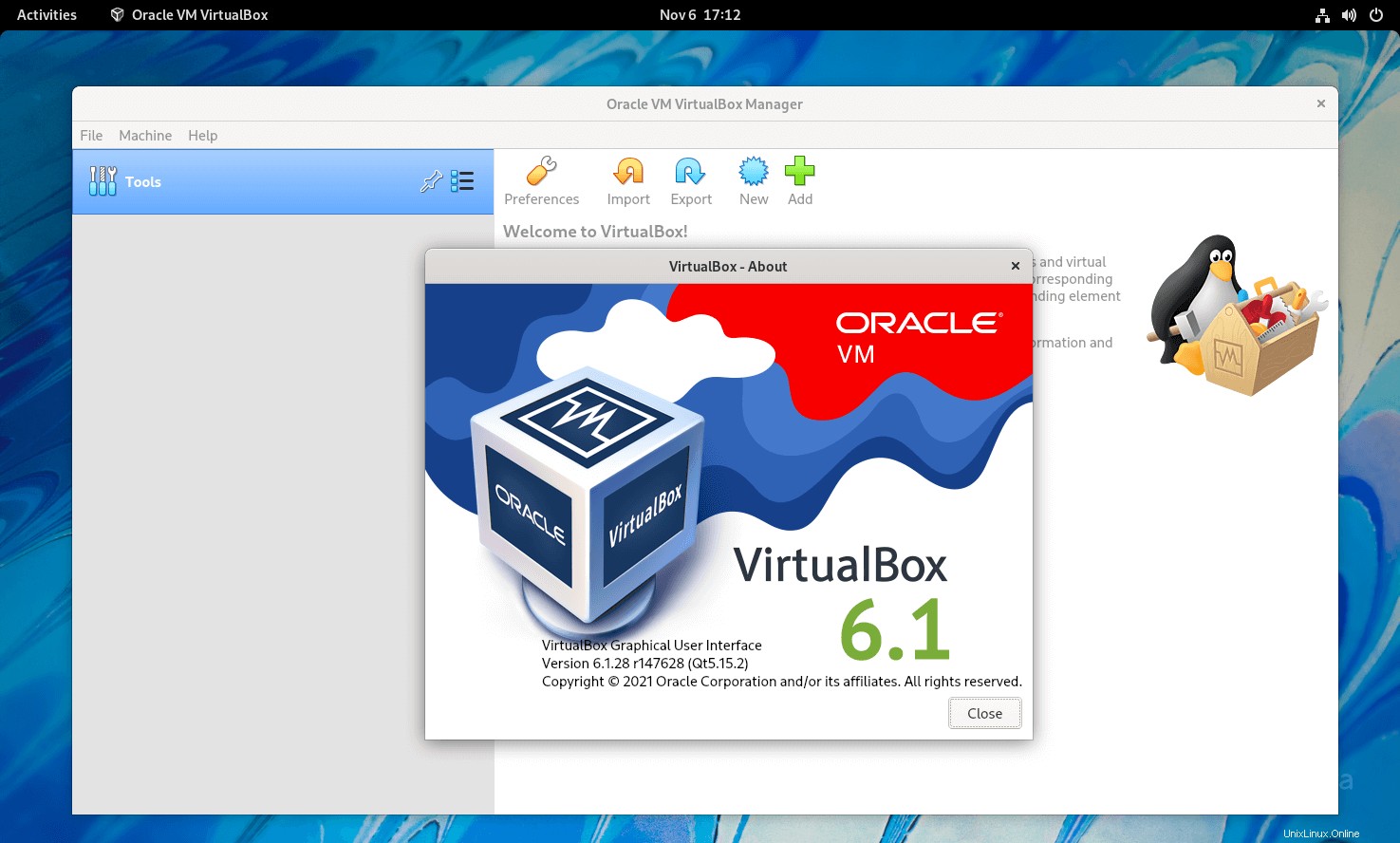
Conclusión
Eso es todo. Espero que hayas aprendido a instalar VirtualBox en Fedora 35.